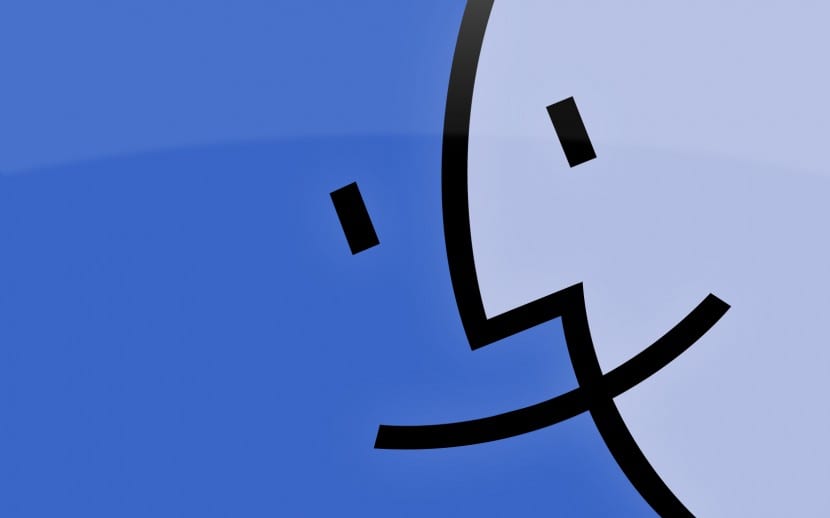
În OS X există mici trucuri care ne ușurează sarcinile și care uneori sunt dezactivate de la origine. În acest caz, vom vedea unul dintre aceste trucuri simple care nu este esențial pentru lucrul cu Mac-ul nostru, dar este ne face mai ușor să vizualizăm imagini în Finder.
Această opțiune poate fi activată sau dezactivată pe placul nostru și de aceea este întotdeauna bine să știm că există. Deci, să vedem cum să adăugați previzualizarea în Finder a imaginilor, pictogramelor sau fișierelor, permițând utilizatorului să aibă o primă vizualizare a fișierului nu este nevoie să apăsați previzualizarea sau bara de spațiu pentru aceasta, permițându-le să le vedeți direct făcând clic în interiorul Finder-ului.
Pentru ca această opțiune să ne fie de folos Trebuie să ținem cont de modul de afișare pe care îl folosim în Finder, este interesant pentru cei care folosesc vizualizarea din „Listă sau Coloane” dacă utilizați vizualizarea din Icoane sau Flux de acoperire, această opțiune nu funcționează pentru că într-adevăr vedeți deja o miniatură de fișier.
Odată ce intrăm în Finder putem folosi combinația de taste Shift+cmd+P și vom vedea că imaginea pe care am marcat-o apare pe partea laterală a ferestrei noastre și putem chiar extinde spațiul imaginii astfel încât să fie văzut într-o dimensiune mai mare:
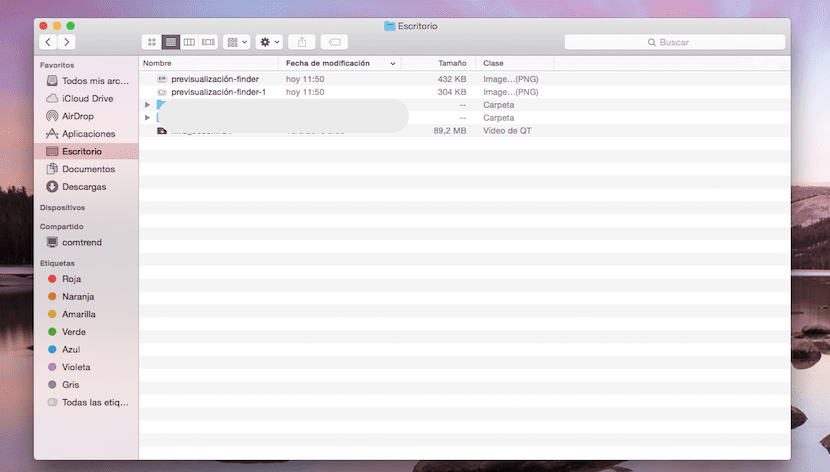
Aici cu combinația de taste și previzualizare în Finder:
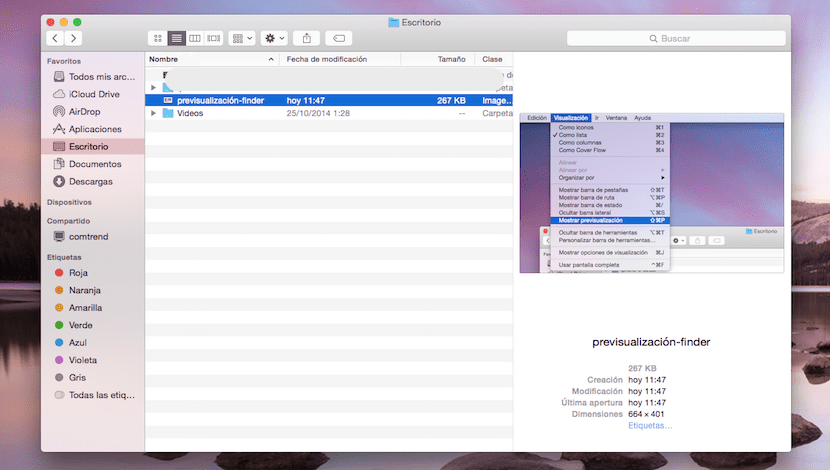
Dacă nu dorim să folosim sfatul tastaturii, putem accesa de la afișa în bara de meniu superioară și faceți clic pe opțiune Afișare previzualizare:
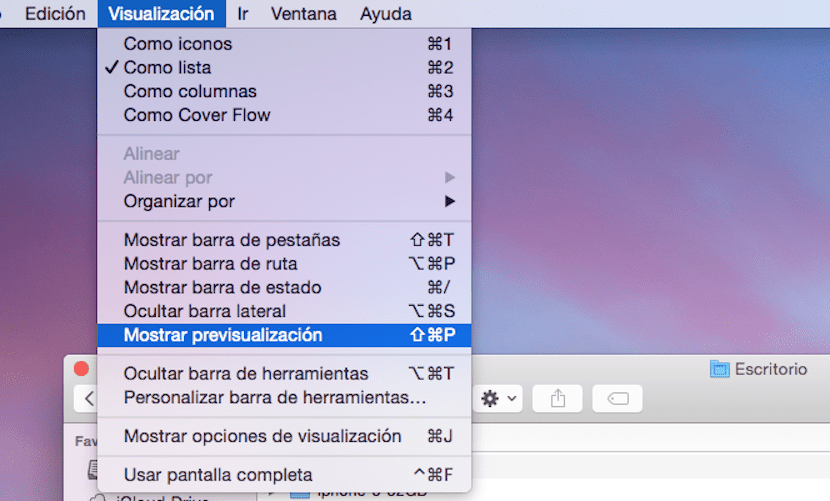
Trebuie remarcat faptul că această opțiune este disponibilă pe orice Mac cu OS X, dar trebuind să încărcați imagini în miniatură de fiecare dată când facem clic pe un fișier din Finder, acest proces poate afecta performanța mașinii și este permisă o singură miniatură. afișate la un moment dat. Această opțiune activată consumă resurse ale aparatului și de aceea este dezactivată de la origine, activarea sau nu depinde de dvs. și de Mac.
Salut Jordi! Salut ce mai faci? Vă scriu pentru că există ceva destul de ciudat în Pro-ul meu, în fereastra de căutare nu apare opțiunea shift + comm + P și, de fapt, dacă fac această combinație, nu face nimic. Ce s-ar fi putut întâmpla, ce trebuie să fac, este foarte grav! Mulțumiri!!
Salut, ieri am instalat High Sierra și văd că toate pictogramele foto pe care le descarc sunt goale și nu văd previzualizarea în interiorul folderelor. În schimb, cele anterioare sunt perfect previzualizate. Trebuie să le deschid pentru a ști ce fotografie este. Există ceva ciudat? Mulțumiri
Același lucru mi s-a întâmplat astăzi Eduardo, ai putea să-l rezolvi?